ASP.NET Core 入门笔记2,建立项目
1.建立项目

2.项目结构
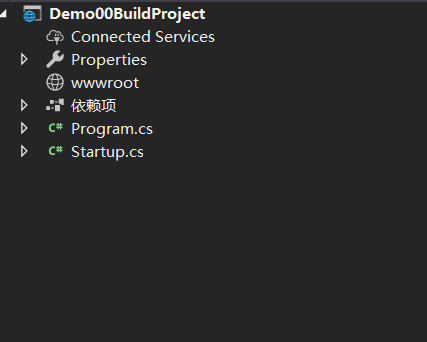
1、项目结构说明
| 根目录/文件 | 说明 |
|---|---|
| .vscode目录 | VS Code项目配置目录,相当于.vs、.idea文件夹 |
| bin目录 | 编译输出目录 |
| obj目录 | 编译配置与中间目录,用于存放编译配置与编译中间结果 |
| Properties目录 | 用于存放项目配置 |
| wwwroot目录 | 静态文件目录,css,js,图片等文件 |
| helloweb.csproj文件 | 项目描述文件 |
| Program.cs文件 | 应用程序入口类文件 |
| Startup.cs文件 | ASP.NET Core Web应用启动类文件,用于项目启动前进行相关配置 |
3.启动项目
我们直接按下F5,或者菜单:调试->启动调试启动项目,这里我们直接选择应用程序而不是IIS Express
ASP.NET Core 默认绑定是5001端口,而且ASP.NET Core 2.1之后默认绑定了HTTPS,项目启动成功后,VS Code会帮我们打开默认浏览器并访问:https://localhost:5001
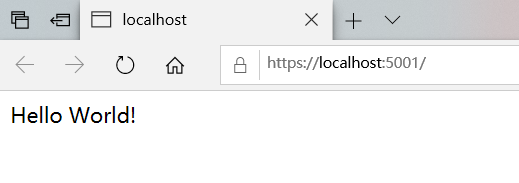
4.修改绑定协议HTTPS为HTTP,并且修改配置文件
接着我们可以修改配置去掉HTTPS协议绑定
打开Properties/launchSettings.json文件
{
"iisSettings": {
"windowsAuthentication": false,
"anonymousAuthentication": true,
"iisExpress": {
"applicationUrl": "http://localhost:6323",
"sslPort":
}
},
"profiles": {
"IIS Express": {
"commandName": "IISExpress",
"launchBrowser": true,
"environmentVariables": {
"ASPNETCORE_ENVIRONMENT": "Development"
}
},
"Demo00BuildProject": {
"commandName": "Project",
"launchBrowser": true,
"applicationUrl": "https://localhost:5001;http://localhost:5000",
"environmentVariables": {
"ASPNETCORE_ENVIRONMENT": "Development"
}
}
}
}
iisSettings、profiles.helloweb配置节点都有启动绑定配置,因为VS Code启动项目默认是不通过IIS来host的,iisSettings选项我们忽略即可。将applicationUrl修改为http://localhost:5001
然后重启项目(Ctrl+Shift+F5)机会看到干净纯洁的Hello World!
{
"profiles": {
"Demo00BuildProject": {
"commandName": "Project",
"launchBrowser": true,
"applicationUrl": "http://localhost:5001",
"environmentVariables": {
"ASPNETCORE_ENVIRONMENT": "Development"
}
}
}
}
修改后运行
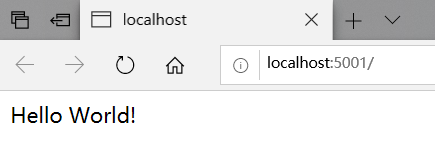
4.项目启动简介
应用程序入口类,在应用启动的时候,会执行CreateWebHostBuilder方法,在这个方法中通过类Startup创建了默认了HostBuilder
public class Program
{
public static void Main(string[] args)
{
CreateWebHostBuilder(args).Build().Run();
} public static IWebHostBuilder CreateWebHostBuilder(string[] args) =>
WebHost.CreateDefaultBuilder(args)
.UseStartup<Startup>();
}
应用启动类,web项目模板默认在项目启动的时候调用IApplicationBuilder.run方法,在当前HTTP上下文(HttpContext)中输出了Hello World!,ConfigureService一般用于启动单例,配置,注入等过程,Configure时用户请求管道,用于解析处理用户的请求,mvc中间件,权限控制等过程在此处进行
public class Startup
{
// This method gets called by the runtime. Use this method to add services to the container.
// For more information on how to configure your application, visit https://go.microsoft.com/fwlink/?LinkID=398940
public void ConfigureServices(IServiceCollection services)
{ } // This method gets called by the runtime. Use this method to configure the HTTP request pipeline.
public void Configure(IApplicationBuilder app, IHostingEnvironment env)
{
if (env.IsDevelopment())
{
app.UseDeveloperExceptionPage();
} app.Run(async (context) =>
{
await context.Response.WriteAsync("Hello World!");
});
}
}
| 方法 | 说明 |
|---|---|
| ConfigureServices | 用于配置应用启动时加载的Service |
| Configure | 用于配置HTTP请求管道 |
web项目模板默认在项目启动的时候调用IApplicationBuilder.run方法,在当前HTTP上下文(HttpContext)中输出了Hello World!
context.Response.WriteAsync(“Hello World!”);
ASP.NET Core 入门笔记2,建立项目的更多相关文章
- ASP.NET Core 入门笔记 1,项目概览
(1)新建项目选择ASP.NET Core Web应用程序 (2)程序会自动安装相应的包组件,此时依赖项会有感叹号,等待安装完毕感叹号消失 (3)在项目的文件夹下建立其他文件,都会在项目资源视图中显示 ...
- ASP.NET Core 入门笔记10,ASP.NET Core 中间件(Middleware)入门
一.前言 1.本教程主要内容 ASP.NET Core 中间件介绍 通过自定义 ASP.NET Core 中间件实现请求验签 2.本教程环境信息 软件/环境 说明 操作系统 Windows 10 SD ...
- ASP.NET Core 入门笔记8,ASP.NET Core MVC 分部视图入门
一.前言 1.本教程主要内容 ASP.NET Core MVC (Razor)分部视图简介 ASP.NET Core MVC (Razor)分部视图基础教程 ASP.NET Core MVC (Raz ...
- ASP.NET Core 入门笔记9,ASP.NET Core + Entity Framework Core 数据访问入门
一.前言 1.本教程主要内容 ASP.NET Core MVC 集成 EF Core 介绍&操作步骤 ASP.NET Core MVC 使用 EF Core + Linq to Entity ...
- ASP.NET Core 入门笔记7,ASP.NET Core MVC 视图布局入门
一.前言 1.本教程主要内容 ASP.NET Core MVC (Razor)视图母版页教程 ASP.NET Core MVC (Razor)带有Section的视图母版页教程 ASP.NET Cor ...
- ASP.NET Core 入门笔记6,ASP.NET Core MVC 视图传值入门
摘抄自:https://www.cnblogs.com/ken-io/p/aspnet-core-tutorial-mvc-view-renderdata.html 如有侵权请告知 一.前言 1.本教 ...
- ASP.NET Core 入门笔记5,ASP.NET Core MVC控制器入门
摘抄自https://www.cnblogs.com/ken-io/p/aspnet-core-tutorial-mvc-controller-action.html 一.前言 1.本教程主要内容 A ...
- ASP.NET Core 入门笔记4,ASP.NET Core MVC路由入门
敲了一部分,懒得全部敲完,直接复制大佬的博客了,如有侵权,请通知我尽快删除修改 摘抄自https://www.cnblogs.com/ken-io/p/aspnet-core-tutorial-mvc ...
- ASP.NET Core 入门笔记3,使用ASP.NET Core MVC框架构建Web应用
一.ASP.NET Core MVC 输出Hello World,Friend! 1.引入 ASP.NET Core MVC 修改应用启动类(Startup.cs),引入MVC模块并配置默认路由 pu ...
随机推荐
- tensorflow2.0编程规范
背景 tensorflow2.0 相比于1.0 有很大变化,1.0版本的placeholder,Session都没有了,2.0版本强推使用keras.keras是一个比较高层的api,确实挺好用的,一 ...
- Bind+DLZ构建企业智能DNS/DNS
Bind+DLZ构建企业智能DNS 目录:一.简介二.服务规划三.安装BIND及基本环境四.配置Bind-View-DLZ-MYSQL五.添加相关记录并进行测试六.配置从DNS七.补充 一.简介: ...
- 关于redis的主从、哨兵、集群(转)
版权声明:本文为博主原创文章,遵循 CC 4.0 BY-SA 版权协议,转载请附上原文出处链接和本声明.本文链接:https://blog.csdn.net/c295477887/article/de ...
- C# Lambda Left Join AND Group by Then Sum
var list = List1.Join( List2, l1 => new { l1.Cityid }, l2 => new { l2.Cityid }, (item1, item2) ...
- [人物存档]【AI少女】【捏脸数据】时尚
点击下载(城通网盘):3in1.zip 点击下载(城通网盘):存档.zip
- BZOJ 1951: [Sdoi2010]古代猪文 ExCRT+欧拉定理+Lucas
欧拉定理不要忘记!! #include <bits/stdc++.h> #define N 100000 #define ll long long #define ull unsigned ...
- 流程控制(判断if switch)
判断语句 判断条件比特别多大 时候用switch 其他时候if语句比较方便 1.if……else a) if(判断条件) {执行语句:} b) else if (判断语句){执行语句:} ...
- highcharts柱状图、饼状图
<%@ page language="java" import="java.util.*" pageEncoding="UTF-8"% ...
- 解决分页插件ClassNotFoundException: org.springframework.boot.bind.RelaxedPropertyResolver
org.springframework.beans.factory.BeanCreationException: Error creating bean with name 'com.github.p ...
- LeetCode 144. 二叉树的前序遍历(Binary Tree Preorder Traversal)
题目描述 给定一个二叉树,返回它的 前序 遍历. 示例: 输入: [1,null,2,3] 1 \ 2 / 3 输出: [1,2,3] 进阶: 递归算法很简单,你可以通过迭代算法完成吗? 解题思路 由 ...
